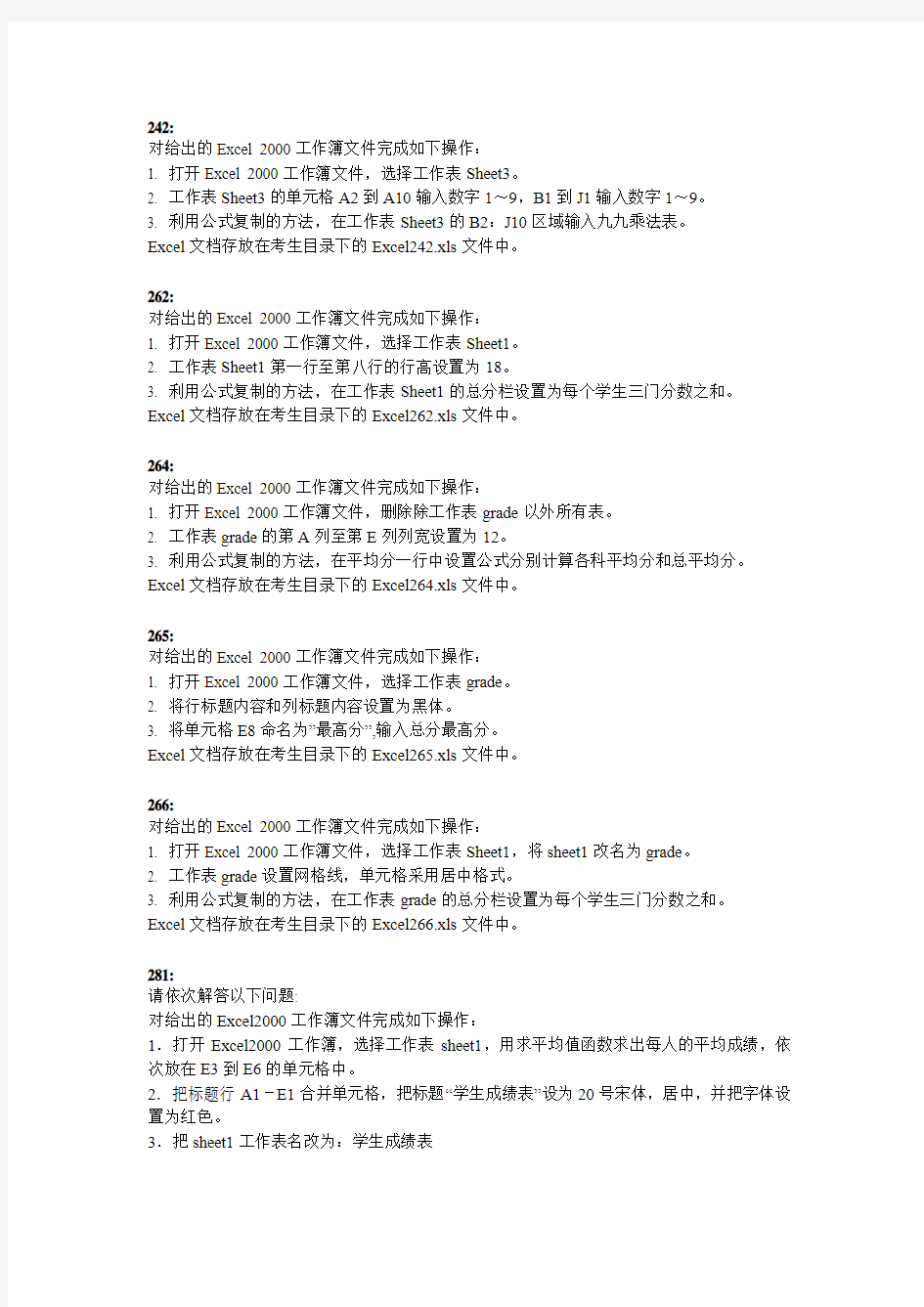
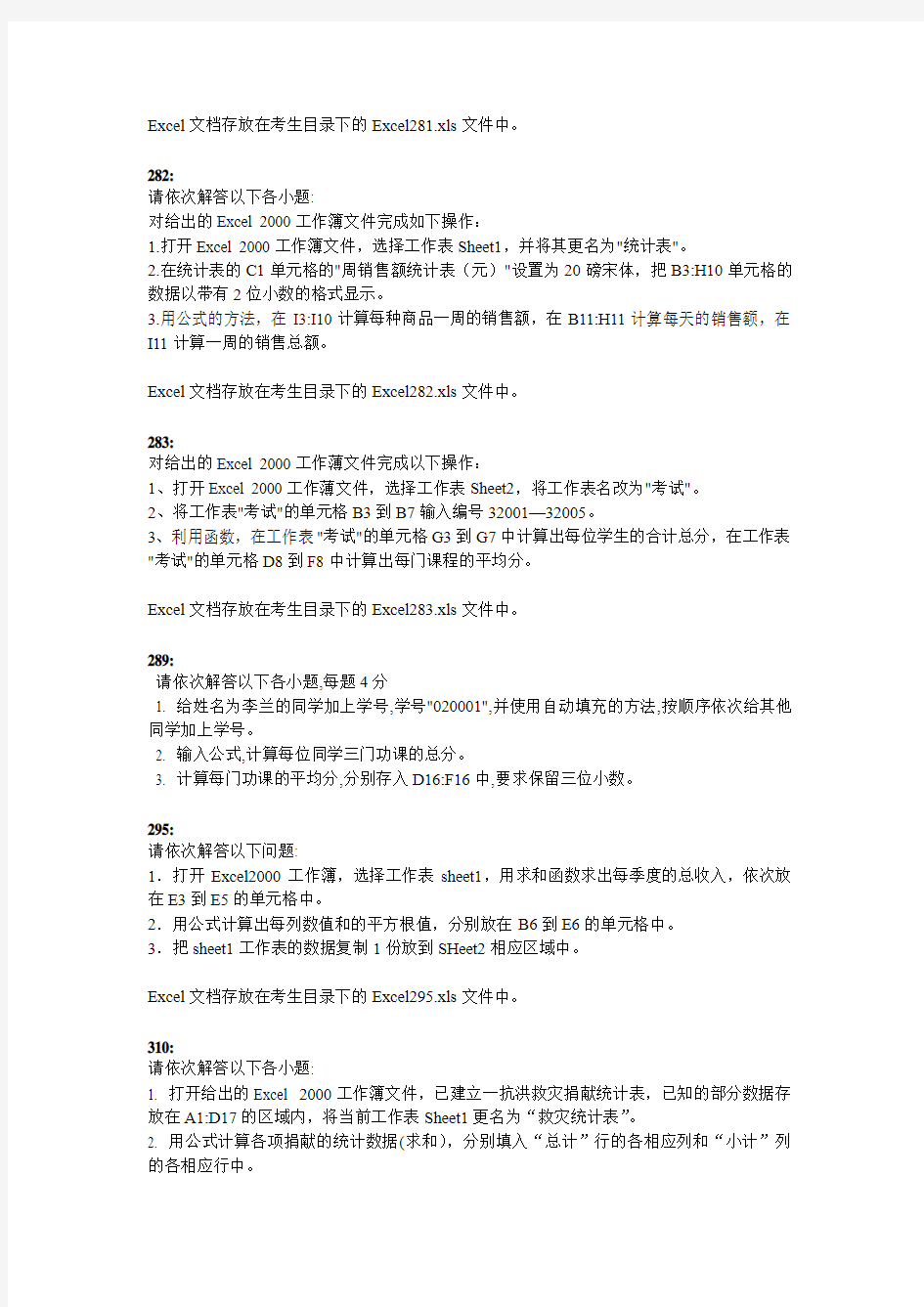
242:
对给出的Excel 2000工作簿文件完成如下操作:
1. 打开Excel 2000工作簿文件,选择工作表Sheet3。
2. 工作表Sheet3的单元格A2到A10输入数字1~9,B1到J1输入数字1~9。
3. 利用公式复制的方法,在工作表Sheet3的B2:J10区域输入九九乘法表。
Excel文档存放在考生目录下的Excel242.xls文件中。
262:
对给出的Excel 2000工作簿文件完成如下操作:
1. 打开Excel 2000工作簿文件,选择工作表Sheet1。
2. 工作表Sheet1第一行至第八行的行高设置为18。
3. 利用公式复制的方法,在工作表Sheet1的总分栏设置为每个学生三门分数之和。
Excel文档存放在考生目录下的Excel262.xls文件中。
264:
对给出的Excel 2000工作簿文件完成如下操作:
1. 打开Excel 2000工作簿文件,删除除工作表grade以外所有表。
2. 工作表grade的第A列至第E列列宽设置为12。
3. 利用公式复制的方法,在平均分一行中设置公式分别计算各科平均分和总平均分。Excel文档存放在考生目录下的Excel26
4.xls文件中。
265:
对给出的Excel 2000工作簿文件完成如下操作:
1. 打开Excel 2000工作簿文件,选择工作表grade。
2. 将行标题内容和列标题内容设置为黑体。
3. 将单元格E8命名为”最高分”,输入总分最高分。
Excel文档存放在考生目录下的Excel265.xls文件中。
266:
对给出的Excel 2000工作簿文件完成如下操作:
1. 打开Excel 2000工作簿文件,选择工作表Sheet1,将sheet1改名为grade。
2. 工作表grade设置网格线,单元格采用居中格式。
3. 利用公式复制的方法,在工作表grade的总分栏设置为每个学生三门分数之和。
Excel文档存放在考生目录下的Excel266.xls文件中。
281:
请依次解答以下问题:
对给出的Excel2000工作簿文件完成如下操作:
1.打开Excel2000工作簿,选择工作表sheet1,用求平均值函数求出每人的平均成绩,依次放在E3到E6的单元格中。
2.把标题行A1-E1合并单元格,把标题“学生成绩表”设为20号宋体,居中,并把字体设置为红色。
3.把sheet1工作表名改为:学生成绩表
Excel文档存放在考生目录下的Excel281.xls文件中。
282:
请依次解答以下各小题:
对给出的Excel 2000工作簿文件完成如下操作:
1.打开Excel 2000工作簿文件,选择工作表Sheet1,并将其更名为"统计表"。
2.在统计表的C1单元格的"周销售额统计表(元)"设置为20磅宋体,把B3:H10单元格的数据以带有2位小数的格式显示。
3.用公式的方法,在I3:I10计算每种商品一周的销售额,在B11:H11计算每天的销售额,在I11计算一周的销售总额。
Excel文档存放在考生目录下的Excel282.xls文件中。
283:
对给出的Excel 2000工作薄文件完成以下操作:
1、打开Excel 2000工作薄文件,选择工作表Sheet2,将工作表名改为"考试"。
2、将工作表"考试"的单元格B3到B7输入编号32001—32005。
3、利用函数,在工作表"考试"的单元格G3到G7中计算出每位学生的合计总分,在工作表"考试"的单元格D8到F8中计算出每门课程的平均分。
Excel文档存放在考生目录下的Excel283.xls文件中。
289:
请依次解答以下各小题,每题4分
1. 给姓名为李兰的同学加上学号,学号"020001",并使用自动填充的方法,按顺序依次给其他同学加上学号。
2. 输入公式,计算每位同学三门功课的总分。
3. 计算每门功课的平均分,分别存入D16:F16中,要求保留三位小数。
295:
请依次解答以下问题:
1.打开Excel2000工作簿,选择工作表sheet1,用求和函数求出每季度的总收入,依次放在E3到E5的单元格中。
2.用公式计算出每列数值和的平方根值,分别放在B6到E6的单元格中。
3.把sheet1工作表的数据复制1份放到SHeet2相应区域中。
Excel文档存放在考生目录下的Excel295.xls文件中。
310:
请依次解答以下各小题:
1. 打开给出的Excel 2000工作簿文件,已建立一抗洪救灾捐献统计表,已知的部分数据存放在A1:D17的区域内,将当前工作表Sheet1更名为“救灾统计表”。
2. 用公式计算各项捐献的统计数据(求和),分别填入“总计”行的各相应列和“小计”列的各相应行中。
3. 选择“救灾统计表”中前三行数据和标题行(共四行),拷贝到表“sheet2 ”中a1开始位置。
Excel文档存放在考生目录下的Excel310.xls文件中。
311:
请依次解答以下各小题:
1、打开Excel 2000工作簿文件,选择工作表sheet 2,利用公式复制求出D2:D7的值。
2、将工作表sheet 2 A1:E8区域复制到工作表sheet 3 A1:E8区域中。
3、利用函数复制求出销售单价总计,数量总计,金额总计的B8:D8的数值,并将工作表sheet 3以你的准考证号命名。
Excel文档存放在考生目录下的Excel311.xls文件中。
323:
请依次解答以下各小题:
1、合并A1:G1单元格,并使标题居中显示,楷体,24号字。
2、运用“自动套用格式”的方法,套用自动格式中第一种格式(即简单格式)来格式化“原始表”中的数据清单(不包括标题行)。
3、把工作表"sheet2",命名为“表格排序”,并复制原始表中的数据清单(不包括标题行)到“表格排序”中A1:G8位置,对该数据清单将所有学生记录,用“排序”方法,按“出生日期”进行升序排列。
Excel文档存放在考生目录下的Excel323.xls文件中。
331:
请依次解答以下各小题:
1. 合并A1到F1单元格,使标题居中,24号字。
2. 计算各种商品的总计。
3. 使用“簇状柱形图”分析表各商场中每种商品的销售数据,要求图表标题为“总公司2004年销售计划”,图表位于数据下方。
Excel文档存放在考生目录下的Excel331.xls文件中。
332:
请依次解答以下各小题:
1. 打开给出的Excel 2000工作簿文件,已建立一学生情况表,将当前工作表Sheet1更名为“学生统计表”。在G9单元格中用函数方法计算“评分”的平均值。
2. 运用“自动套用格式”的方法,套用格式“简单”定义“学生统计表”中的数据清单(1~9行)。
3. 建立一新工作表,命名为“表格排序”,在该表中复制已建的“学生统计表”中数据(1~8行),并对“表格排序”中所有学生记录按“出生日期”进行升序排列。
Excel文档存放在考生目录下的Excel332.xls文件中。
333:
请依次解答以下问题:
1. 打开Excel2000工作簿,选择工作表sheet1,使用公式或函数,在平均成绩栏计算出每个学生的平均成绩。
2. 把A1:G1区合并单元格,并将“学生成绩表”设置成宋体,20号字,并居中。
3. 以平均成绩从高到底为标准排序,对平均成绩最高的学生行用红色显示。
Excel文档存放在考生目录下的Excel333.xls文件中。
第二节文字处理的基本操作——文本编辑 一、教学目标 知识与技能: 1.学习文本的编辑方法,掌握文字的设置与修饰。 2.掌握文本框和图片的插入与修饰的方法 3.段落的设置方法 过程与方法: 通过动手操作,加深所学知识的印象,巩固学习成果。 情感态度与价值观: 培养良好的学习态度和学习风气,感受Word在生活的实际应用。 二、教学的重点和难点: 重点:文本编辑的方法;文字的设置与修饰; 难点:段落设置 三、教学准备:多媒体网络控制系统、足量的电脑、练习 四、教学方法:讲授法提问法讨论法练习法 五、教学安排:1课时 六、教学过程: (一)引言 上节课我们学习了Word中窗口的基本操作及汉字的输入方法。谁能说一说。 简单提问:(如文件在哪保存?女字用智能ABC如何输入?) (二)讲授新课 学生看一段已经排版好文稿,复习输入法的操作。 如果我们要对其中的一部分文字做修改,该怎么操作呢? 1.文本编辑的方法 1)插入文字:①用键盘移光标到插入文字处;②在插入文字处单击鼠标光标。 2)输入特殊符号:①插入→符号;②右键—>快捷菜单中“符号” 3)删除不需要的文字:按DELETE键删除光标后面的字符;按退格键删除光标前面的字符。4)选定一段文字:单击段首选取中当前行;双击段首选中当前段;三击段落任意处选中当前段。 5)移动或复制一段文字 移动:选定文字—>剪切→选定目标位置→粘贴(或用鼠标选定直接拖动到目标位置)复制:选定文字—>复制→选定目标位置→粘贴(或用鼠标选定按Ctrl键直接拖动到目标位置) 6)查找或替换某些文字 查找:编辑→查找→查找内容→查找下一处 替换:编辑→替换→查找内容、替换为→查找下一处→替换(全部替换) 2.文字的美化 1)改变字号、字体和颜色:单击工具栏上的字号、字体和颜色按钮。 2)改变文字的格式:加粗、倾斜、下划线、字符边框、字符底纹、字符缩放。 3)使文字产生特殊效果:格式→字体(字体、字型、字号、着重号、效果)→动态效果 4)改变字间距:格式→字体→字符间距 5)改变文档中文字的方向:常用工具栏→更改文字方向(格式→文字方向)
242: 对给出的Excel2000工作簿文件完成如下操作: 1.打开Excel2000工作簿文件,选择工作表Sheet3。 2.工作表Sheet3的单元格A2到A10输入数字1~9,B1到J1输入数字1~9。 3.利用公式复制的方法,在工作表Sheet3的B2:J10区域输入九九乘法表。 Excel文档存放在考生目录下的Excel242.xls文件中。 262: 对给出的Excel2000工作簿文件完成如下操作: 1.打开Excel2000工作簿文件,选择工作表Sheet1。 2.工作表Sheet1第一行至第八行的行高设置为18。 3.利用公式复制的方法,在工作表Sheet1的总分栏设置为每个学生三门分数之和。 Excel文档存放在考生目录下的Excel262.xls文件中。 264: 对给出的Excel2000工作簿文件完成如下操作: 1.打开Excel2000工作簿文件,删除除工作表grade以外所有表。 2.工作表grade的第A列至第E列列宽设置为12。 3.利用公式复制的方法,在平均分一行中设置公式分别计算各科平均分和总平均分。Excel文档存放在考生目录下的Excel26 4.xls文件中。 265: 对给出的Excel2000工作簿文件完成如下操作: 1.打开Excel2000工作簿文件,选择工作表grade。 2.将行标题内容和列标题内容设置为黑体。 3.将单元格E8命名为”最高分”,输入总分最高分。 Excel文档存放在考生目录下的Excel265.xls文件中。 266: 对给出的Excel2000工作簿文件完成如下操作: 1.打开Excel2000工作簿文件,选择工作表Sheet1,将sheet1改名为grade。 2.工作表grade设置网格线,单元格采用居中格式。 3.利用公式复制的方法,在工作表grade的总分栏设置为每个学生三门分数之和。 Excel文档存放在考生目录下的Excel266.xls文件中。 281: 请依次解答以下问题: 对给出的Excel2000工作簿文件完成如下操作: 1.打开Excel2000工作簿,选择工作表sheet1,用求平均值函数求出每人的平均成绩,依次放在E3到E6的单元格中。 2.把标题行A1-E1合并单元格,把标题“学生成绩表”设为20号宋体,居中,并把字体设置为红色。 3.把sheet1工作表名改为:学生成绩表
Word文档处理技巧及方法 1、Word打印设臵技巧六则 一.逆页序打印 如果你有一篇很多页的文档需要打印,按照Word中的默认设臵总是从第一页打印到最后一页,所以整篇文档打印完后是最后一页在最上面,第一页在最下面,这样我们又要手工将所有的页逆序整理一边,十分麻烦。其实我们在打印前只要先在“工具”—>“选项”—>“打印”选项卡中选中“逆页序打印”,即可在打印时按逆序从最后一页打印到第一页,从而打印完后所有的页是顺序排列的。 二.打印同一文档时使用不同的页面方向 如果要在一篇文档中同时使用竖向和横向两种不同的页面方向,我们可先选中需要改变方向的文档内容,然后选择“文件”-“页面设臵”命令,在弹出的“页面设臵”对话框中的“纸型”选项卡中设臵所需的页面方向,并在“应用”选项栏中选中“所选文字”即可。其实Word是在所选内容的前后各插入一个分节符,并仅对这一节中的内容进行页面方向更改,从而实现了在同一文档中使用不同的页面方向。 三.避免打印出不必要的附加信息 有时在打印一篇文当时会莫名其妙的打印出一些附加信息,如批注、隐藏文字、域代码等。要避免打印出不必要的附加信息,只要在打印前在“工具”— >“选项”—>“打印”选
项卡中的“打印文档的附加信息”下不选中相应的项即可。 四.打印含窗体的格式化文档 利用Word中的窗体可以创建诸如统计表格之类的格式化的文档,其他用户可在文档中特定的地方填写相关的信息,而不能更改其他处于非填写区的内容。如果要利用已事先打印好的含窗体的空白文档(即在填写区还没有填写内容)来打印多份不同的统计信息,我们可以在“工具”—>“选项”—>“打印”选项卡中选中“仅打印窗体域内容”,这样当在窗体中填写完信息后,打印出来的将仅仅是所填写的信息,而不是将整个统计表格文档打印出来。 五.打印到文档 如果需要将一篇用Word编辑好的文档进行打印,而正好这台电脑又没有配备打印机,我们可以在“打印”对话框中选中“打印到文档”选项,在输入文件名后即可生成一个后缀名为prn的打印机文件,在其他配备打印机的电脑上用这个打印机文件即可将文档进行打印,即使那台电脑上没有安装Word也行。 六.在打印预览界面下编辑文档 我们一般在打印预览界面中通过放大和缩小来预览文档最终的打印效果,其实只要点击打印预览工具条中的“放大镜”按钮(使按钮处于不按下的状态),就可以在打印预览界面中直接编辑文档了,而不用关闭打印预览。
《文字处理中的常用操作》教学反思 《文字处理中的常用操作》教学反思 本节课我采用“任务驱动”教学策略,借助多媒体课件,对学生实施研究式自主学习教学模式,教学中注重培养学生分析问题、解决问题的能力。通过学习和实际操作,培养学生的实践能力,创新能力,操作能力和自学能力,提高学生对信息的处理能力,培养信息素养。本节课的重点分析有如下几点: 一:导入部分,设置一定的问题情境,激发学生的求知欲,是这节课成功的关键点。 二:学生的参与,为能按时完成教学任务奠定了基础,同时,也正体现了建构主义的教师为主导,学生为主体的教学思想。 三:研究性学习方法,是在新型教学理念指导下的教学方法,也是一种创新。在学习了前面知识的基础上进行研究性学习,效果会更好。 作为一节课,本节课的教学内容可能偏多,因此在执教过程中必须压缩时间,紧凑在完成教学,如果掌握不好的话会影响教学效果,教师发挥的空间会比较少。尤其注意一点,在教学过程中,要严
格控制好学生的操作时间,不到合适的时机不能让学生操作,否则会很难控制教学过程。在请学生演示的活动中,尽可能挑选程度好的学生,避免浪费时间,提高课堂效率。 《文字处理中的常用操作》教学反思 本节课我采用“任务驱动”教学策略,借助多媒体课件,对学生实施研究式自主学习教学模式,教学中注重培养学生分析问题、解决问题的能力。通过学习和实际操作,培养学生的实践能力,创新能力,操作能力和自学能力,提高学生对信息的处理能力,培养信息素养。本节课的重点分析有如下几点: 一:导入部分,设置一定的问题情境,激发学生的求知欲,是这节课成功的关键点。 二:学生的参与,为能按时完成教学任务奠定了基础,同时,也正体现了建构主义的教师为主导,学生为主体的教学思想。 三:研究性学习方法,是在新型教学理念指导下的教学方法,也是一种创新。在学习了前面知识的基础上进行研究性学习,效果会更好。
WPS文字基础教程 (注:以下只是新手的最基本操作教程,对入门者意义不大,进阶用户请跳过。本教程适用于金山WPS、微软Word97等类似Office文字编辑软件) 一、认识WPS软件界面: 二、新建空白文件并开始工作: ⒈新建空白文档:点选菜单栏中“文件”→“新建”,这时右边将出现: 点击“新建空白文档”,将出现一个打开状态的空白“文档”(或直接按动作栏中首个项目“新建空白文档”来新建); 2.输入文档标题并更改文字属性: 按住鼠标左键拖拉文字,使文字高亮,使用文字属性栏中相应功能更改文字状态, 常用的: 字体:可以更改所选文字为系统中已经安装的任何字体;
字体大小:可以改变所选文字的大小, 文字附加属性:可以更改或添加所选文字的附加外观,比如下划线等, 文字对齐方式:改变所选文字或图片的对齐方式, 行距:可以根据需要改变所选文字和图片的行距, 突出显示,可以更改所选文字成高亮醒目状态, 字体颜色:可以更改所选文字的显示颜色, 以上是最常用的基础选项,其他不太常用的在此略过, 然后,单击“Enter”回车键换行,并在首行空出4个字节(两个汉字)以便进入正文编辑。 三、在文档正文中插入图片: 1、插入图片:点选菜单栏中“插入”→“图片”→“来自文件”,选定图片后按“打开” 来插入图片,或者也可以点击底栏下面工具栏中图片插入工具来进行插入图片。 2、更改图片大小等属性:在插入的图片上点击左键,将会同时出现图片属性菜单栏和9个基准点以供调整大小或其他图片属性设置,如下图: ⑴.更改图片大小:移动鼠标到9个基准点的四个边角点,当鼠标变成双箭头时,按住鼠标左键拖拉即可改变图片显示大小。(也可以在图片上单击鼠标右键选“设置对象格式”→“大小”中输入相应数值并确定以改变图片大小) ⑵.改变文字与图片共存页面的环绕方式:单击图片,在图片属性菜单栏中点选文
Word文档使用技巧方法大全 Word2000、2003、2007、2010快捷键使用大全总结常用快捷键 快捷键作用 一、字体类 Ctrl+B 使字符变为粗体 Ctrl+I 使字符变为斜体 Ctrl+U 为字符添加下划线 Ctrl+Shift+D 双下划线 Ctrl+Shift+< 缩小字号 Ctrl+Shift+> 增大字号 Ctrl+] 逐磅增大字号 Ctrl+[ 逐磅减小字号 Ctrl+Shift+F 改变字体 Ctrl+Shift+P 改变字号 Ctrl+D 改变字符格式("格式"菜单中的"字体"命令) Shift+F3 切换字母大小写(一次首字母变成大写,两次单词变成大写) CTRL+SHIFT+A 将所选字母设为大写 二、格式类 Ctrl+Shift+C 复制格式 Ctrl+Shift+V 粘贴格式 Ctrl+1 单倍行距(1为主键盘的数字键)
Ctrl+2 双倍行距 Ctrl+5 1.5 倍行距 Ctrl+0 在段前添加一行间距 Shift+F1(单击)需查看文字格式了解其格式的文字 Ctrl+E 段落居中 Ctrl+J 两端对齐 Ctrl+L 左对齐 Ctrl+R 右对齐 Ctrl+Shift+J 分散对齐 Ctrl+M 左侧段落缩进 Ctrl+Shift+M 取消左侧段落缩进 Ctrl+T 创建悬挂缩进 Ctrl+Shift+T 减小悬挂缩进量 Ctrl+Shift+S 应用样式 Ctrl+Shift+N 应用"正文"样式 Alt+Ctrl+1 应用"标题1"样式 Alt+Ctrl+2 应用"标题2"样式 Alt+Ctrl+3 应用"标题3"样式 三、编辑和文字移动 Backspace 删除左侧的一个字符 Ctrl+Backspace 删除左侧的一个单词 Delete 删除右侧的一个字符 Ctrl+Delete 删除右侧的一个单词 F2(然后移动插入移动选取的文字或图形点并按Enter键)
字处理软件常用使用技巧和习题 1.字处理软件(WPS 、Word)能够处理:文字、图片、表格等信息 (注意:利用字处理软件加工信息,所有操作都要先选择被操作对象) 例1.要制作一个图文并茂的电子报刊,以下软件中哪些是比较合适的?()A.WORD、WPS B.WORD、写字板 C.WORD 记事本D.写字板、记事本 2.在字处理软件中,键盘上主要按钮的作用:
例2.在字处理软件中,键盘上
海员体格检查表 MEDICAL EXAMINATION BILL FOR SEAFARERS 检查日期:年月日体检医院盖章: 姓名Name 性别 Sex 照片 Photograph 出生日期Date of birth 出生地点Place of birth 工作单位 Name of shipowner 职务 Post 以下均由检查医师填写,涂改无效。 The following items to be filled by doctors, no alternation. 1、五管系统(eyes, ears ability of speech)医师签名(Signature of doctor): 电测听力:左右裸眼视力:左右辩色力 自然听力:左右矫正视力:左右暗适应 视野:水平度/垂直度立体视觉”其它眼疾:语言能力:2、外科(surgical department)医师签名(Signature of doctor): 身高体重皮肤脊柱四肢其他:3、呼吸系统(respiratory system)医师签名(Signature of doctor): 呼吸音胸部X透视职业禁忌症: 4、消化系统(digestive system)医师签名(Signature of doctor): 肝脏脾脏淋巴甲状腺B型超声波检查: 职业禁忌症: 5、心血管系统(heart and blood system)医师签名(Signature of doctor): 血压: / Kpa ( / mmHg)心率次/分钟心电图 职业禁忌症: 6、泌尿生殖系统(urinary & genital system)医师签名(Signature of doctor): 职业禁忌症: 7、神经、精神系统(nervous & mental system)医师签名(Signature of doctor): 职业禁忌症: 化验检查肝功能 表面抗原 尿常规 血常规 大便细菌培养 既往病史(以上各科医师均可询问并签名): 血型 医师结论: 医师签名: 注:1、应附肝功、表面抗原、尿常规、血常规X线胸透检验报告。 2、从事船上厨工、服务员、管事、木匠工作者,还应附大便细菌培养检验报告。 3、心电、B超检查仅限于有症状或病史,或者年龄满40岁的男性和满35岁的女性。 4、“医师签名”栏内必须经相应的医师签名,体检医院必须盖公章,否则无效。
1 常用快捷键 Ctrl+C 复制所选文本或对象 Ctrl+C连续2次调出剪切板 Ctrl+X 剪切所选文本或对象 Ctrl+V 粘贴文本或对象 Ctrl+] 逐磅增大字号 Ctrl+[ 逐磅减小字号 Shift+Enter 换行符 Ctrl+Enter 分页符 Ctrl+A 包含整篇文档 F1 显示当前程序或者winodws的帮助内容。 F2 选中一个文件“重命名” F3 在桌面时打开“查找:所有文件”对话框 ALT+TAB 切换当前程序 ALT+ESC 切换当前程序 PRINTSCREEN 将当前屏幕以图象方式拷贝到剪贴板ALT+PRINTSCREEN 将当前活动程序窗口以图象方式拷贝到剪贴板 winodws键或CTRL+ESC 打开开始菜单 Windows徽标键+TAB键在任务栏上的按钮间循环 Windows徽标键+E键启动“我的电脑” Windows徽标键+D键快速显示桌面 Windows徽标键+R键执行“运行”命令 Windows徽标键+F键搜索文件或者文件夹 Windows徽标键+F1键显示Windows帮助 Windows徽标+PRINTSCREEN 将屏幕复制到剪贴板(包括鼠标光标)Windows徽标+SCROLLLOCK 将屏幕复制到剪贴板(不包括鼠标光标)
2 图形技巧 2.1 绘制图形的技巧 2.1.1 画直线 画直线的同时按着Shift键,将可以画出15°、30°、45°、60°、75°等具有特殊角度的直线。按住Ctrl键可画出自中间向两侧延伸的直线,同时按住这两个键则可画出自中间向两侧延伸的具有特殊角度的直线。 2.1.2 画弧 按住Shift键的同时可画出45度圆弧(画圆弧方法:打开绘图工具栏,单击“自选图形/基本形状/弧形”),按住Ctrl键可画出自中间向两侧延伸的圆弧,同时按住这两个键则可画出自中间向两侧延伸的45°圆弧,按住Alt键可画出一端固定的圆弧,同时按住Ctrl和Alt键则可画出一端固定的45°圆弧。 2.1.3 画矩形 按住Shift键可绘制出一个特殊的矩形——正方形,按住Ctrl键可绘出自中间向四周延伸的矩形,同时按住这两个键则可画出自中间向四周延伸的正方形。画圆时与此类似。 由此可见结合键盘画图的奇妙效果。 2.2 选择图形的技巧 如果需要选择部分图形,则可在按住Shift键的同时依次进行选择或单击绘图工具栏上的“选择对象”按钮,然后用鼠标画出一个框将所需要的图形罩住即可。 如果是各图形层叠在一起的情况,则可以首先选中最上面的图形,然后按Tab键或“Shift+Tab”组合键依次选择即可。 小提示:如果你发现某图形选择起来很困难(鼠标变不成十字形状),这种情况常发生在多个图形混杂在一起的情况,同样点击“选择对象”按钮后你会发现选择很容易。
文字处理常用操作及素材 1.字符查找替换。将素材1中的换行符替换成回车符;将素材1中所有的黄龙溪替换成蓝 色、加粗的黄龙溪。 2.字体格式设置。将素材1中的标题段文字的字体格式设置成:水平居中、宋体、二号字、 加粗、蓝色;其余段落的文字字体格式设置为:宋体、小四号字。 3.段落格式设置。将素材1中的标题段设置成段前1.5行,段后1.5行;其他段落设置成 首行缩进2字符,段前0.5行,段后0.5行,段落文字之间的行距为固定值20磅。 4.段落分栏。将素材1中的第二、三自然段分成两栏显示,栏宽相等。 素材1: 黄龙溪古镇 出成都东门沿成仁公路(成都—仁寿)向东南方向行进约40千米处,便是近几年被影视界人士和旅游者看好的新辟旅游景点——黄龙溪。 黄龙溪东临府河(锦江)、北靠牧马山,是成都通往乐山的水路要冲,也是成都历史上最南边的江防据点、屯兵要地。据载,诸葛亮南征时,曾在这里驻有重兵。明末农民军首领张献忠也在此与官军苦战过。当年镇上曾有7座庙宇和仁(寿)、彭(山)、华(阳)总府衙门。码头上舟楫如林,商旅云集,一派繁荣景象。 黄龙溪古镇之所以引起影视界人士关注,是因为这里清代风格的街肆建筑仍然保存完好。 青石板铺就的街面,木柱青瓦的楼阁房舍,镂刻精美的栏杆窗棂,无不给人以古朴宁静的感受。镇内还有6棵树龄在300年以上的黄桷树,枝繁叶茂,遮天蔽日,给古镇更增添了许多灵气。镇内现还保存有镇江寺、潮音寺和古龙寺三座古庙,每年农历六月初九和九月初九的庙会,还能再现昔日古镇的喧闹场面。 古镇黄龙溪之所以为游人所青睐,是因为这里不仅山清水秀,没有大城市的喧嚣与嘈杂; 更因这里弯弯曲曲的石径古道、河边飞檐翘角的木质吊脚楼,街道上的茶楼店铺,古庙内的缭绕青烟等,展现出一幅四川乡镇的民俗风情图,给人一种古朴而又新奇的感受。 很多少年宫的老师喜欢带着学画画的同学到黄龙溪写生。因为黄龙溪不仅风景优美,有很多古树和古建筑,非常适合写生。如果到河对面看风景,更是别有一番风味。 5.首字下沉。将素材2中的第一自然段设置成首字下沉,下沉行数为两行。 6.边框和底纹。将素材2中的第二自然段加上段落边框;第三自然段加上段落底纹;第四 自然段的文字加边框;第五自然段的文字加上底纹。所有的框线和颜色任选。 素材2:
一、设计理念: 《语文课程标准》对低年级学生的阅读要求:“诵读儿歌、童谣和浅近的古诗,展开想象,获得初步的情感体验,感受语言的优美。”教学这首儿歌,着重进行朗读指导和训练,让学生通过阅读实践,向往美好的情境,感受祖国语言的优美,提高阅读兴趣。同时创设情境,激发想象,发展思维,提高创新意识和创新能力。 二、教学目标: 1、读懂课文中“蓝蓝、闪闪、弯弯”等词的意思,运用“坐在月亮上,我看见……”的句式说话。 2、初步培养学生的想象能力,正确、流利、有感情地朗读课文和背诵课文。 3、热爱大自然,初步树立人与自然和谐相处的意识。培养学生欣赏大自然美景的情趣, 三、教学过程: (一)猜字谜复习生字: 师:小弟站在大哥的肩上。 生:尖。 师:八张嘴 生:只。 …… 师:小朋友猜谜的本领真高。 (环节评价:猜谜能引起学生的注意,激发兴趣,学生在轻松愉快的环境中复习生字。) (二)创设情景,观察想象。 1、师:小朋友表现这么好,老师带大家去一个地方。请小朋友闭上眼睛。(出示课件,晴朗的夜空图,满天星星在闪烁,播放音乐《闪烁的小星星》)
2、师:可以睁开眼睛看看,我们来到了哪里?在这里你看到了什么? 生:我们来到了天空,看到星星。 师:星星是怎样的? 生:星星一闪一闪的。 生:星星亮晶晶 生:星星很可爱。 师:天空中小星星很美丽,可是太孤单了,如果你是画家,还会再画什么?生:我会再画个卫星。 生:我会再画只飞船。 生:我会再画个月亮。 …… 3、师:小朋友真是个想象丰富的画家,现在老师先给这画加上月亮。 (在夜空图中出示一弯新月)这是怎样的月亮? 生:弯弯的月亮。 生:两头尖尖的月亮。 师:你觉得弯弯的月儿像什么? 生:弯弯的月儿就像小船。 生:弯弯的月儿像香蕉。 生:弯弯的月儿像把刀。 生:弯弯的月儿像眉毛。
word文字处理基本操作 1. 新建/ 打开文档 当直接启动Word 时,Word 自动新建一个标题为“文档1”的空白文档,用 户也可使用“文件”|“新建”新建文档。当新建文档时,“新建文档”任务窗格会提供多种文档模板来新建所需文档,如“报告”、“备忘录”、“信函和传真”等。用户可通过双击Word 文档启动Word 并打开该文档,也可使用“文件”| “打开”打开文档。 2. 输入文档内容 新建/打开文档后,在文档编辑区中可输入文档内容。 ·输入中英文 当关闭中文输入法时,可通过键盘输入英文;当打开中文输入法时,可输入 中文。用户可通过语言栏或Ctrl+空格键,切换中英文输入法。 ·输入数字 打开Num Lock,可使用数字小键盘输入数字。 ·输入符号 当输入某些键盘上没有的字符时,可使用“插入”|“特殊符号”或“符号”, 如特殊字符§和?(字体wingdings3)。 ·输入日期和时间 使用“插入”|“日期和时间”,可输入日期和时间。如选择了“日期和时间” 对话框中的“自动更新”,则每次打开文档时,日期和时间都自动更新为当前系统时间。 ·制作超链接 使用“插入”| “超级链接”,可在文档中制作某个Web 站点或文档的超链接。 ·自动替换 选择“工具”|“自动更正选项”|“自动更正”,并选中“键入时自动替换”, 就可使用自动替换简化文本输入。例如,在文档中经常输入“Microsoft Office 2003”,可在“替换”框中输入“M3”,在“替换为”框中输入“Microsoft Office 2003”,单击“添加”将此条目添加到自动更正条目中。此后,在文档中输入“M3”并回车,Word 就会自动更正为“Microsoft Office 2003”。 ·插入/改写模式 在插入模式下,输入的文本插入到光标位置。在改写模式下,输入的文本替 换光标后边的文本。 如状态栏中的“改写”为深色,表示当前处于改写模式,否则处于插入模式。 通常,Word 处于插入模式,可使用“Insert”或双击状态栏上的“改写”切换插入/改写模式。 ·回车换行 文本输入中可用Enter 产生一个“? ”符号,称为段落标记符或硬回车, 标志段落结束进行换行。如需在一个段落中换行,可用Shift+Enter 产生一个“?”符号,称为分行符或软回车。
小学音乐课“小精灵”教学设计 录入:教育信息中心https://www.doczj.com/doc/df5385835.html, 2010-7-7 人气:884 江夏区实验小学王晓琴 教材:人音版音乐教科书第一册第七课《小精灵》 教学内容: 1、第一课时:学唱歌曲《小青蛙找家》 2、第二课时:欣赏二胡齐奏《小青蛙》及复习歌曲《小青蛙找家》 3、第三课时:学唱歌曲《小蜻蜓》及欣赏管弦乐《野蜂飞舞》 第一课时教学设计: 教材分析:《小青蛙找家》是一首通俗简练,富于儿童情趣的歌曲,由四个乐句构成,一段体,2/4拍,五声宫调式。歌曲旋律明快活泼,歌中的“跳跳、呱呱”的独白刻画了小青蛙跳一跳,叫一叫的焦急神态,塑造了小青蛙天真活泼、幼稚可爱的形象。学唱本曲时注意引导学生在歌唱时的声音要轻巧有弹性,不要因为表现快乐而喊唱,特别在歌曲说白的时侯不要越说越快,注意整首歌曲演唱时速度的稳定。 教学目标: 一、情感与态度:通过学唱歌曲《小青蛙找家》,感受音乐所表现的“动”,感,培养学生对小动物的热爱。 二、过程与方法:在完整而充分聆听音乐过程中感受作品所表现的活泼欢快的情绪,用动作表现对音乐形象的体验,用听唱法指导学生学唱歌曲,通过多形式表演让学生体会歌唱的快乐。 三、知识与技能:能认真聆听音乐,会用轻松愉快的情绪、轻快而富有弹性的声音演唱歌曲,演唱时咬字吐字清晰。 教学重难点: 1、能体会八分音符与四分音符时值的长短,能按歌曲的节奏旋律准确说唱。 2、能用自然的声音,配合着伴奏有表情的进行歌唱表演。
教学过程: 教学流程教学 内容 师生活动设计意图教具 一、导 入 部 分1、1、师生 问好好 2、师生接唱 歌曲《你的 名字叫什 么》 师:同学们好,很高兴 有这么一次难得的机 会和大家相聚,我想和 大家认识一下,请用歌 声告诉我你的名字叫 什么? 师唱:“你的名字叫什 么?你的名字叫什 么?” 生接:“我叫×××” 师唱:“你的名字真好 听。” 用歌唱的形式消除师 生间的陌生感,使课堂 气氛轻松。并复习前面 所学的歌曲,让学生自 然地参与音乐表演活 动。 剪纸小蝴 蝶(送给与 教师积极对 唱的学生) 1、认识基本 音阶 2、认识四分 音符与八分 音符 1、出示音符卡片,逐 个认识基本音阶中的 七个乐音并学习用柯 尔文手号表示。 师:在黑板上画简笔 画,分别表现人跑和走 的姿态。 师问:请你观察这几个 小人的动作在干什 了解基本音阶七个音 符的唱名,对学生进行 初步的识谱教学。 用简笔画导入对四分 音符和八分音符的学 习,即生动又让学生容 易感受不同音符的时 值区别。 粉笔 (用粉笔在 黑板上画红 旗或五角星 对学生的表 现及时给予 鼓励,激发 学生的学习 热情。)
1.问:WORD里边怎样设置每页不同的页眉?如何使不同的章节显示的页眉不同? 答:分节,每节可以设置不同的页眉。文件——页面设置——版式——页眉和页脚——首页不同 2.问:请问word中怎样让每一章用不同的页眉?怎么我现在只能用一个页眉,一改就全部改了?答:在插入分隔符里,选插入分节符,可以选连续的那个,然后下一页改页眉前,按一下“同前”钮,再做的改动就不影响前面的了。简言之,分节符使得它们独立了。这个工具栏上的“同前”按钮就显示在工具栏上,不过是图标的形式,把光标移到上面就显示出”同前“两个字来了 3.问:如何合并两个WORD文档,不同的页眉需要先写两个文件,然后合并,如何做?答:页眉设置中,选择奇偶页不同/与前不同等选项 4.问:WORD编辑页眉设置,如何实现奇偶页不同? 比如:单页浙江大学学位论文,这一个容易设;双页:(每章标题),这一个有什么技巧啊?答:插入节分隔符,与前节设置相同去掉,再设置奇偶页不同 5.问:怎样使WORD文档只有第一页没有页眉,页脚?答:页面设置-页眉和页脚,选首页不同,然后选中首页页眉中的小箭头,格式-边框和底纹,选择无,这个只要在“视图”——“页眉页脚”,其中的页面设置里,不要整个文档,就可以看到一个“同前”的标志,不选,前后的设置情况就不同了。 6.问:如何从第三页起设置页眉?答:在第二页末插入分节符,在第三页的页眉格式中去掉同前节,如果第一、二页还有页眉,把它设置成正文就可以了
●在新建文档中,菜单—视图—页脚—插入页码—页码格式—起始页码为0,确定; ●菜单—文件—页面设置—版式—首页不同,确定; ●将光标放到第一页末,菜单—文件—页面设置—版式—首页不同—应用于插入点之后,确定。第2步与第三步差别在于第2步应用于整篇文档,第3步应用于插入点之后。这样,做两次首页不同以后,页码从第三页开始从1编号,完成。 7.问:WORD页眉自动出现一根直线,请问怎么处理?答:格式从“页眉”改为“清除格式”,就在“格式”快捷工具栏最左边;选中页眉文字和箭头,格式-边框和底纹-设置选无 8.问:页眉一般是---------,上面写上题目或者其它,想做的是把这根线变为双线,WORD中修改页眉的那根线怎么改成双线的?答:按以下步骤操作去做: ●选中页眉的文字,包括最后面的箭头 ●格式-边框和底纹 ●选线性为双线的 ●在预览里,点击左下小方块,预览的图形会出现双线 ●确定▲上面和下面自己可以设置,点击在预览周围的四个小方块,页眉线就可以在不同的位置
[文字处理的基本方法(Word)] 一、初识Word2003 1、Word2003的特点:集成化、智能化、网络化。 2、Word2003的启动/退出:①启动:方法一:单击“开始菜单”→程序→Microsoft Office→Microsoft Word2003;方法二:双击桌面上的图标; ②退出:方法一:“文件”→“退出”;方法二:单击关闭按钮;方法三:“Alt+F4”。 二、文章的输入、修改与保存 1、保存:“文件”→保存(或)→选择保存位置和文件名→保存 2、另存为:“文件”→另存为→选择保存位置和文件名→保存 注1:第一次保存时会弹出对话框,提示输入保存位置和文件名,以后则不会,只把最新的内容按原位置和原名保存起来。 注2:如果需要更改保存位置或文件名,则需使用“另存为”,会弹出对话框,要求输入更改后的位置和文件名。注3:Word2003 文件的类型为.DOC文件,即扩展名为.DOC。 3、文档的编辑 a、打开:“文件”→“打开” b、选定文字 选定指定内容:拖动左键。 ㈡、选定一句:双击左键。 ㈢、选定一行:鼠标移到左侧空白处,单击左键。
㈣、选定一段:①鼠标移到左侧空白处,双击左键;②在段落中三击左键。 ㈤、选定全文:①Ctrl+A或“编辑”→“选择全文”②鼠标移到左侧空白处,三击左键。 ㈥、撤销选定:在文本区任何位置单击左键。 4、Word2003有两种编辑方式:插入(增加内容时原文不减少)和改写(光标后的原文被新增内容所替代)用Insert键切换。 5、文字的移动 ①用鼠标:选定,拖放到目标位置。 ②用菜单或工具栏:选定→“剪切”→移动光标到目标位置→“粘贴” 6、文字的复制 ①用鼠标:选定,按住Ctrl键拖放到目标位置。 ②用菜单或工具栏:选定→“复制”→移动光标到目标位置→“粘贴” 7、查找/替换:“编辑”→“查找”/“替换” 8、插入图像:“插入”→“图像”→通过“搜寻”找到要插入的图象→“打开”。 ①、改变图像的位置:拖动图像 ②、改变图像的大小:选中(单击)图像,拖动边框 ③、改变绕排方式:选中图像,单击右键,选择“绕排方式”→两边绕排/只绕排一边/两边不绕排……… ④、删除图像:选中图像,单击右键→“删除” 9、插入表格:“插入”→“表格”→绘制表格
word文档处理小技巧 1、在文字处理中可不可以仅清除用户设定的文本格式,而不删除该文本? 答:可以,您只要选中想要删除文字属性的文字,选择“编辑”菜单下“清除”中的“格式”命令即可,这样文字的格式就被删除了。 2、如何在页眉位置加入图片? 答:选择“视图”菜单下的“页眉和页脚”命令或者直接在页眉处双击,将光标定位在页眉处,点击“插入”菜单下的“图片”命令,插入所需的图片即可。 3、如何将文档中某一页上分栏而下一页不分或者在同一页面中应用多种分栏效果? 答:只要分别选中需要分栏的内容,选择“格式”菜单下的“分栏”命令,在“分栏”对话框中设置不同的栏数即可。 4、我在制作公文时,每页都有规定的行数和字数,应该怎么办? 答:选择“文件”菜单下的“页面设置”命令,在“页面设置”对话框的“文档网格”选项卡中,“网格”项选中“指定行和字符网格”,然后可根据需要设置每行字符和每页行数。 5、在文字处理应用中输入“1、无锡”,然后敲一下回车,发现“1、”和“无锡” 之间的距离变大了,怎么解决此问题? 答:遇到这种情况,选择“工具”菜单下的“自动更正”命令,在“自动更正”对话框“自动套用格式”选项卡中,将应用中的“自动项目符号列表”和“自动编号列表”这两个复选框前面的勾去掉即可。 6、我今天在排版时,发现文档中有某个段落中有几行很难实现1.5倍的行距,该怎么进行设置?
答:经过对该文档进行分析后发现,用户在操作时将部分段落设置为“如果定义了文档网格,则对齐网格” ,但是有的段落却没有设置,所以导致部分段落无法排版。 全选文本,点击“格式”菜单下的“段落”命令,在“段落”对话框中可以看到“如果定义了文档网格,则对齐网格” 的复选框呈现灰色的状态,这就说明整个文档中有的地方是设置了对齐网格,有的地方没有设置对齐网格。把那个复选框设为选中的状态后再设置段间距即可。 7、如何设置打印内容,使得一页纸张可以打印6个幻灯片? 答:选择“文件”菜单下的“打印”命令,在“打印”对话框的“打印内容”中选择“讲义”,再选择“每页幻灯片数”为“6”;或者进入打印预览视图后,在“预览”工具栏中选择“讲义(每页6张幻灯片)”即可。
中小企业如何选择合适的发展模式 有关权威数据显示表明:中国小企业平均寿命2.7年,还不足三年,中型企业可能会比小企业稍微长久一点。如果我们再看到在国内,百年老店少之又少,中国经济的发展史甚至可以说是建立在无数老企业的“尸骨”之上的,为什么中国的中小企业会落到如此下场了,除了一下管理不善之外,最关键点是就转型问题。 社会在改变,人们的思想观念在改变,科技在改变,人们的消费习惯在改变,很显然对于守着“旧八条”不变只会落下个被淘汰的结果,改变才是企业生存的根本,有其实对中小企业如此,中小企业自从建立那时起,就只能有两条路走:一条逐渐发展走向大企业之路,一条就是慢慢被淘汰,要想不升不降不进不退,那很显然是天方夜谭。 营销专家陈亮也曾仔细研究和探讨这个问题,面对传统中小企业的商业模式转型问题,他提出以下三个参考方向: 第一种模式:杜拉拉商业模式: 2010年,杜拉拉火了,在短短的半年之间,徐静蕾的电影《杜拉拉升职记》、姚晨话剧版《杜拉拉升职记》、王洛丹的电视剧版《杜拉拉升职记》一一呈现在我们的眼前,一时间大众的焦点聚集在这个叫“杜拉拉”的年轻时尚女白领身上,小说《杜拉拉升职记》更是一版在版,对于这个虚拟的人物:杜拉拉。原本只是小说中的一个平凡的任务,犹如大街上默默无闻的匆匆走过的普通白领一般。但是正是这个虚拟的人物,却在2010年创造了近3亿元的价值。 从杜拉拉的身上给了中小企业很大的启示:研发产品系列。其实对于产品衍生品或者说产品系列来说,在电影市场用得比较广泛,美国好莱坞的电影中,其电影票房收入仅占整体收入的三分之一不到,其他的收入包括碟片、电视台播放、电影玩具等等。 其实这种战略对中小企业来说也不失为一种很好的办法,当然,笔者老师也不是说要中小企业扩大营销范围,我们是认为在聚焦产品的时候,可以试着把产品系列进行拉长。如我最近看到一个纳爱斯牙膏的广告,它的诉求就是把牙膏分为男女两种,其实这样的产品系列延展有狠多种,如按着分量来装,分为试用型,一次使用型、一个疗程、甚至礼品包装等等。 第二种模式:连锁加盟类商业模式 中小企业都不想守着三分田吃老本,很显然都想通过自己的努力扩大企业,要想扩大企业规模,和在市场上的占有率,做连锁加盟是一个不能错过的选择。其实现在已经有很多企业都在做了,连锁企业有一个优势:它的可复制性很强,基本上只要把一个成功的样板店的经营模式复制到其他全国各地,基本上没什么太大的经营问题,这也就是为什么麦当劳肯德基能在全球遍地开发的原因。 连锁加盟能扩大自己的企业规模这是显而易见的,试想一下,一个店哪怕生意再好,它
W o r d常用编辑技巧大全1.问:WORD里边怎样设置每页不同的页眉?如何使不同的章节显示的页眉不同?答:分节,每节可以设置不同的页眉。文件――页面设置――版式――页眉和页脚――首页不同。 2.问:请问word中怎样让每一章用不同的页眉?怎么我现在只能用一个页眉,一改就全部改了? 答:在插入分隔符里,选插入分节符,可以选连续的那个,然后下一页改页眉前,按一下“同前”钮,再做的改动就不影响前面的了。简言之,分节符使得它们独立了。这个工具栏上的“同前”按钮就显示在工具栏上,不过是图标的形式,把光标移到上面就显示出”同前“两个字来。 3.问:如何合并两个WORD文档,不同的页眉需要先写两个文件,然后合并,如何做?答:页眉设置中,选择奇偶页不同/与前不同等选项。 4.问:WORD编辑页眉设置,如何实现奇偶页不同?比如:单页浙江大学学位论文,这一个容易设;双页:(每章标题),这一个有什么技巧啊? 答:插入节分隔符,与前节设置相同去掉,再设置奇偶页不同。
5.问:怎样使WORD文档只有第一页没有页眉,页脚? 答:页面设置-页眉和页脚,选首页不同,然后选中首页页眉中的小箭头,格式-边框和底纹,选择无,这个只要在“视图”――“页眉页脚”,其中的页面设置里,不要整个文档,就可以看到一个“同前”的标志,不选,前后的设置情况就不同了。 6.问:如何从第三页起设置页眉? 答:在第二页末插入分节符,在第三页的页眉格式中去掉同前节,如果第一、二页还有页眉,把它设置成正文就可以了? ●在新建文档中,菜单―视图―页脚―插入页码―页码格式―起始页码为0,确定; ●菜单―文件―页面设置―版式―首页不同,确定;●将光标放到第一页末,菜单―文件―页面设置―版式―首页不同―应用于插入点之后,确定。第2步与第三步差别在于第2步应用于整篇文档,第3步应用于插入点之后。这样,做两次首页不同以后,页码从第三页开始从1编号,完成。 7.问:WORD页眉自动出现一根直线,请问怎么处理? 答:格式从“页眉”改为“清除格式”,就在“格式”快捷工具栏最左边;选中页眉文字和箭头,格式-边框和底纹-设置选无。 8.问:页眉一般是---------,上面写上题目或者其它,想做的是把这根线变为双线,WORD中修改页眉的那根线怎么改成双线的?
第三节文字处理的基本操作——表格的建立与编辑 一、教学目标 知识与技能: 1.学习表格的操作,掌握表格的基本编辑。 2.掌握文本和表格的互换方法 3.知道如何在Word的表格中计算公式 过程与方法: 通过动手操作,加深所学知识的印象,巩固学习成果。 情感态度与价值观: 培养良好的学习态度和学习风气,感受Word在生活的实际应用。 二、教学的重点和难点: 重点:表格编辑的方法难点:文本和表格的互换方法 三、教学准备:多媒体网络控制系统、足量的电脑、练习 四、教学方法:讲授法提问法讨论法练习法 五、教学安排:1课时 六、教学过程: (一)引言 上节课我们学习了文本、文本框以及图片的设置方法。谁能说一说。 。。。 (二)讲授新课 我们在学习过程,要填许多的表格,这些表格是如何排列的?展示表1—1,我们看到这里有一张排列整齐、美观的个人情况表。观察一下,看看如何制作的? 1.建立表格 1)使用菜单命名建立表格 用光标定位表格位置→单击“表格”菜单→选择“插入表格”→选择行数、列数、格式→确定 还有哪些建立表格的方法? 2)制作简单表格 “常用工具栏”→“插入表格”,用鼠标上下拖动。 3)手工绘制表格 右击工具栏→表格和边框工具栏,单击“常用工具栏”→“绘制表格”→在文本面上画出矩形框,表格内部画出直线和斜线→“擦除”,可以擦除线条。 2.表格的美化 1)单击表格中任何一个单元格→“表格”菜单→“表格自动套用格式”→选择格式要应用的格式→应用特殊格式→确定 2)“视图”菜单→“工具栏”→“表格和边框”(设置表格格式:字体、底色、字体颜色、对齐、线条组细、边框颜色、边框设置、底纹)。 3.表格的编辑 1)增加行与列 定位→“表格”菜单→“插入行”、“插入列” 2)删除行与列 选定行或列→“表格”菜单→删除行、删除列